Récolter des ressources, gérer son score
Récolter des ressources, gérer son score.
Tâche 1 : Importer une ressource (la glace) sous la forme d’un nouveau lutin (5 minutes)
Importer un nouveau lutin : la glace (image disponible ci-dessous dans ressources).
Vous pouvez positionner la glace n’importe où sur l’écran, pourvu que les lutins (glace et rover) ne se chevauchent pas.
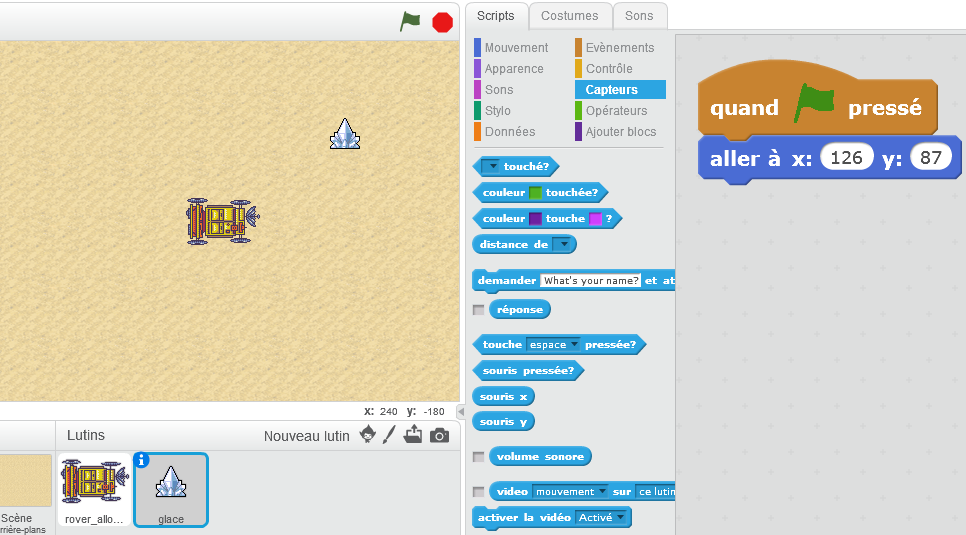
On remarque ici que chaque lutin possède sa propre zone de programme (on passe du programme du rover à celui de la glace en cliquant sur le lutin voulu). Il y a potentiellement autant de programmes que de lutins : tous ces programmes s’exécutent en parallèle.
Tâche 2 : faire dire « bravo » à la ressource lorsqu’elle est touchée par le rover (20 minutes)
Modifier le programme de la glace pour que celle-ci dise « bravo » lorsqu’elle est touchée par le rover.
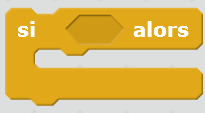
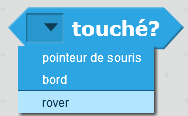
Le programme du lutin « glace » devient alors :
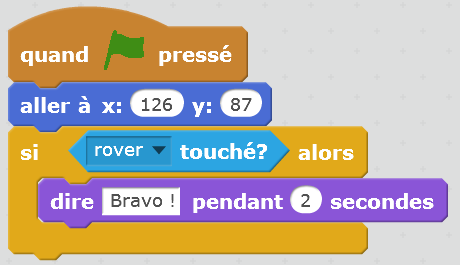
Identifier le problème ...
Tâche 3 : faire disparaître la ressource quand elle est touchée (10 minutes)
Cette tâche très facile nécessite simplement de remplacer, dans le programme de la glace, l’instruction « dire Bravo » par une instruction faisant disparaître ce lutin. Il s’agit de l’instruction « cacher » que l’on trouve dans la catégorie « apparence ».
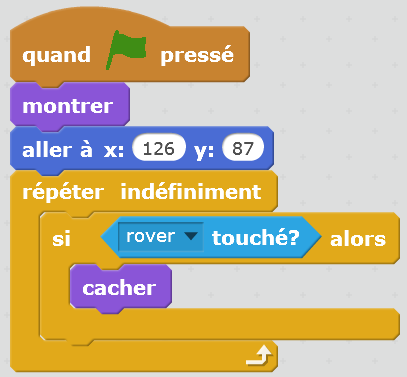
Identifier le problème.....
Tâche 4 : créer une variable « score » (5 minutes)
Dans la catégorie orange intitulée « Données », via la commande « créer une variable ».
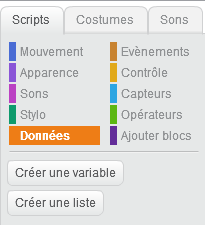
Tâche 5 : augmenter le score lorsqu’on récolte une ressource (10 minutes)
A vous de décider de la façon dont le score doit être augmenté (par exemple, on l’augmente de 1 à chaque fois que le rover touche une ressource).
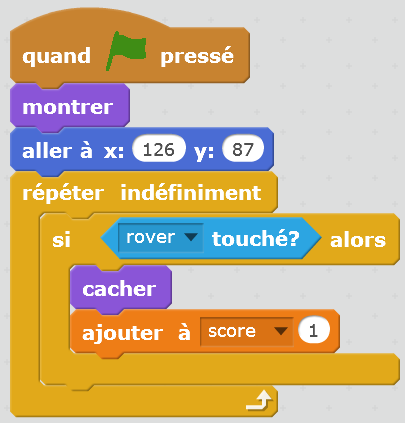
Pour aller plus loin. jeu sur les variables
Tâche 6 : initialiser le score à zéro (10 minutes)
Cependant, si on arrête le programme et qu’on le relance, le score n’est pas remis à zéro.
Pour initialiser la variable à zéro, il suffit d’ajouter l’instruction « mettre score à 0 » en début de programme.
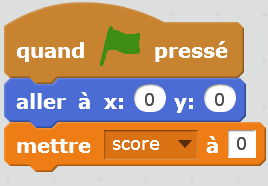
Tâche 7 : faire réapparaître une ressource à une position aléatoire (15 minutes)
Le jeu peut être rendu plus amusant si les ressources réapparaissent, après avoir été récoltées, mais pas toujours au même endroit. Une position aléatoire est préférable. Pour cela, il faut, utiliser l’instruction « aller à… », que les élèves connaissent déjà, ainsi qu’une nouvelle instruction disponible dans la catégorie verte « opérateurs ». Cette nouvelle commande s’appelle « nombre aléatoire entre … et … ».
A vous de jouer...
Image glace

Travail à faire
Catégorie : -
Page lue 50 fois